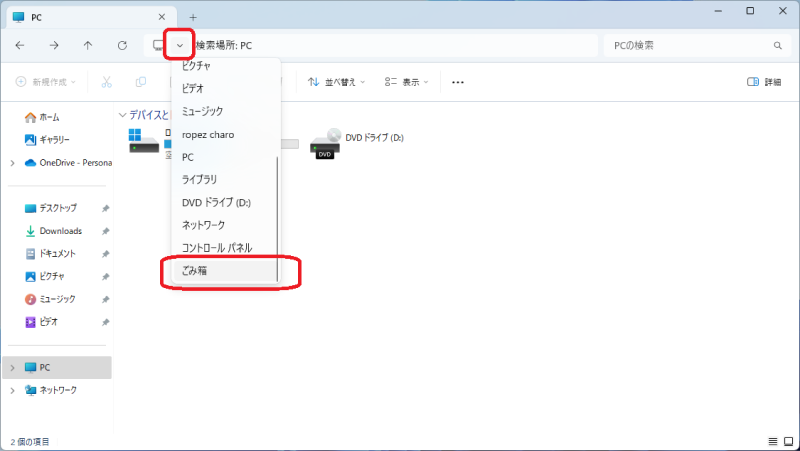質問
「Macでファイルを復元するにはどうすればいいですか?先日旅行にいった写真をMacのゴミ箱から空にする選択して消してしまい とても参っています。」
ーYahoo知恵袋
仕事中、うっかり重要なデータをMacのゴミ箱から削除してしまうこと、誰にでも起こり得ます。しかし、削除したデータは消えたわけではなく、復元できる可能性があります。
この記事では、Macのゴミ箱から「戻す」がない原因やMacゴミ箱から削除したデータを復元する方法について解説します。

Macのゴミ箱から「戻す」がないのはなぜ?
Macゴミ箱は、Macオペレーティングシステムに組み込まれている機能であり、ユーザーは不要になったファイルやフォルダーを削除できます。削除されると、これらのファイルとフォルダはごみ箱に移動され、ユーザーが完全に削除するか復元することを決定するまでそこに残ります。
Macのゴミ箱から「戻す」項目が消えている場合、以下の2つの理由が考えられます。
- ①Macの設定で「安全な削除」が有効になっている:Macのセキュリティ設定で「安全な削除」が有効になっていると、ゴミ箱に移動したファイルは、完全に消去されて復元できなくなります。
- ②ファイルを「command」キーを押しながら削除した:ファイルを「command」キーを押しながら削除すると、ゴミ箱を経由せずに直接削除されます。
方法1: Macゴミ箱から削除したデータを復元するには?
これは、Macゴミ箱から削除したデータを復元する最も一般的な方法です。ファイルが削除されると、それらはごみ箱に移動されます。それらを復活するには、ユーザーはごみ箱を開き、復元したいファイルを見つけて、Macの元の場所にドラッグするだけです。
-
Dockを開きます。
-
Dockの中にあるゴミ箱のアイコンをクリックします。
-
ゴミ箱のフォルダが開くので、戻したいデータを探します。
-
お目当てのファイルを見つけたら、controlキーを押しながらクリックしてください。または右クリックをします。
もしくはMacのFinder→ゴミ箱を開く→復元したいファイルやデータを右クリック→「戻す」をクリック ゴミ箱に入れただけであればすぐに戻すことが可能な状態です。
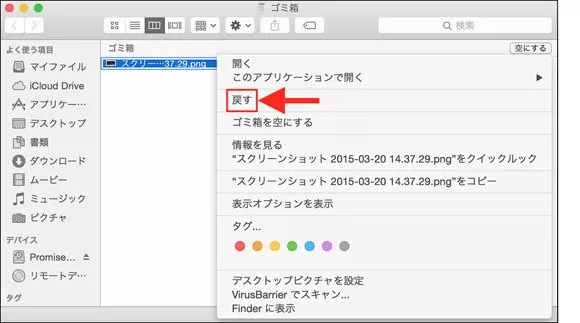
方法2: Time Machineのバックアップから削除したファイルを復元する
Time MachineはmacOSに組み込まれているバックアップシステムで、Mac上のデータのバックアップを自動的に作成します。Time Machineのバックアップから削除されたMacデータを復元するためにも使用できます。
-
「Time Machine」を起動します。
-
復元したい日時を選択し、もとに戻したいファイルがあるかどうかを探して「復元」をクリックしましょう。もし復元したい日時を思い出せないようであれば、様々な日時を確認する必要があります。

- 長所
- 短所
-
- 別途ソフトをインストールする必要がない。
- 定期的に自動でバックアップを作成してくれる。
- OSや設定なども含めて、過去の時点に復元可能。
- 追加費用がかからない。
-
- 事前にバックアップ設定を行っておく必要がある。
- 外付けHDDなど、バックアップ先となるストレージが必要。
- バックアップされたデータの範囲内に限られる。
- 復元するファイルや日時を細かく指定できない場合がある。
方法3: Macデータ復元ソフトで空にしたゴミ箱から復元する
Macゴミ箱を空にしたり、Time Machineのバックアップをオフにした場合、専門的なMacデータ復元ソフト「Tenorshare 4DDiG(Mac)」を使用して削除してしまったMacのデータを復元できます。このようなソフトはハードドライブをスキャンして復元可能なファイルを探し、それらをプレビューして復元できるようにします。
- Macパソコンをスキャン:
Tenorshare 4DDiG(Mac)の公式ウェブサイトからソフトウェアをダウンロードし、Mac上にインストールします。プログラムが起動後の画面で、「ごみ箱」を選択してスキャンします。

- データをプレビュー:
Macゴミ箱から削除されたデータを全てスキャンするのには時間がかかります。スキャン結果が出ましたら、詳細をプレビューするためにお探しのファイルタイプをクリックすることができるようになります。

- データを復元:
復元したファイルの保存場所を選択して、MacローカルまたはGoogleドライブに保存します。

注意:
保存パスを元の場所を選択すれば、データが上書きして復元できない恐れがあります。
- 長所
- 短所
-
- ゴミ箱を空にしてしまったり、フォーマットしてしまったりした場合でも、復元できる可能性が高い。
- 写真、動画、文書など、幅広いファイル形式に対応している。
- 復元する前に、ファイルの内容をプレビューできる。
- 事前にバックアップ設定を行っておく必要はない。
- 直感的な操作で復元できる。
-
- ソフトの購入が必要。
- ファイルの状態や損傷の程度によっては、復元できない場合もある。
Macのゴミ箱からのデータ復元に関する質問
質問1.Macゴミ箱から削除したファイルを復元するにはどうすればいいですか?
答え:Macのごみ箱を空にする場合、先に紹介した「Timemachine復元」や「データ復元ソフトで復元」などの方法で削除されたデータを復元することができます。タイムマシンが有効でない場合、最も効果的な方法はデータ復元ソフトウェアを使用することです。
質問2.Macのゴミ箱を元の場所に戻せない時はどうすればいいですか?
答え:Macのゴミ箱を元の場所に戻せない場合は、ゴミ箱を右クリックして、「ゴミ箱を空にする」を選択します。または、ゴミ箱を開いて、キーボードのCommand + Shift + Deleteキーを同時に押して、ゴミ箱を空にします。
質問3.Macのゴミ箱は何日くらい残りますか?
答え:Macのゴミ箱に入れたファイルが保持される期間は、一般的に30日です。この期間は、ファイルをゴミ箱から元の場所に戻すことができる期間を指します。
最後に
Macのゴミ箱から削除したファイルの復元は、Time Machine、データ復元ソフト、データ復旧業者など、いくつかの方法があります。どの方法を選ぶかは、データの重要度や復元の状況によって異なります。
また、Macのゴミ箱を空にした場合、削除したファイルの復元は、「Macデータ復元ソフトTenorshare 4DDiG(Mac)」などのデータ復元ソフトウェアを利用すれば可能です。予期せぬデータの損失を未然に防ぐためには、定期的なバックアップの作成や徹底したデータ管理をしていきましょう。ぜひご参考してください。
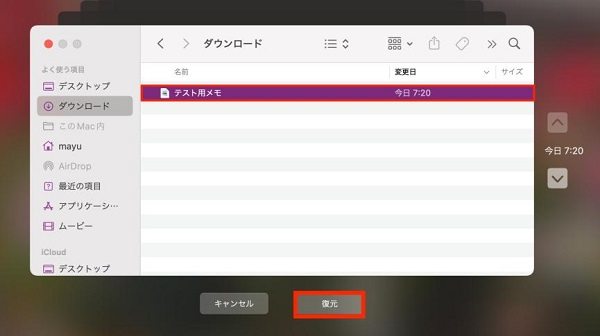


 ChatGPT
ChatGPT
 Google AI モード
Google AI モード
 Perplexity
Perplexity
 Grok
Grok